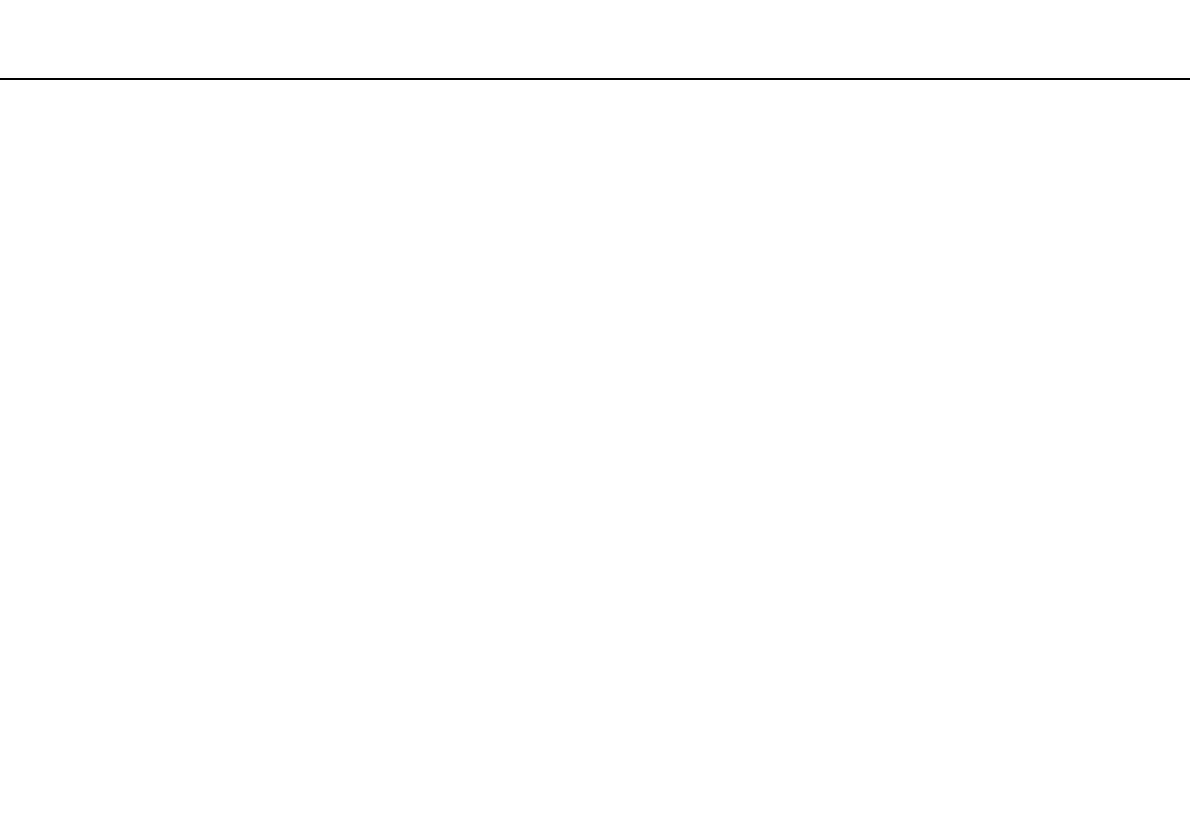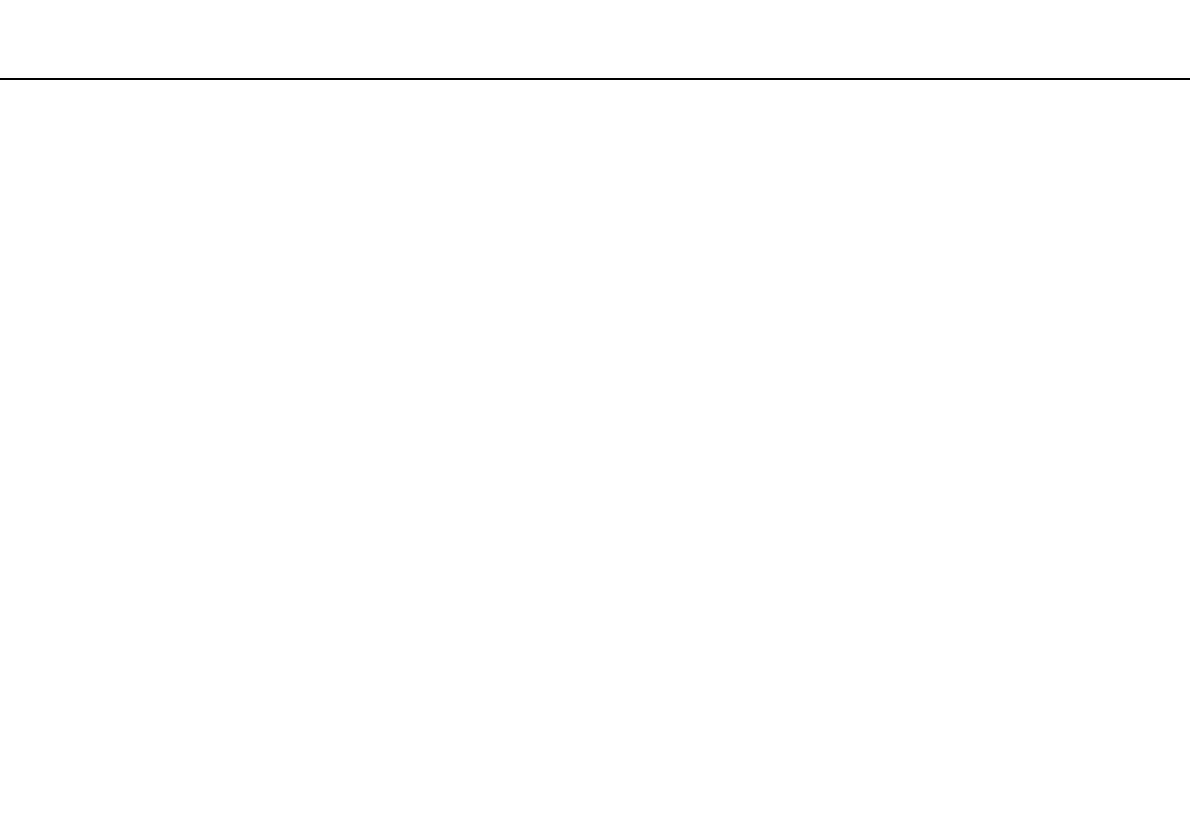
2
nN
Sisällys
Ennen käyttöä..................................................................... 4
Miten VAIO-tietokoneesta saadaan lisätietoja .............. 5
Ergonomiaa koskevia ohjeita ........................................ 7
Aloittaminen ........................................................................ 9
Hallintapainikkeiden ja porttien sijainti ........................ 10
Tietoja merkkivaloista.................................................. 15
Liittäminen virtalähteeseen ......................................... 16
Akun käyttäminen........................................................ 18
Tietokoneen sammuttaminen turvallisesti ................... 25
Virransäästötilojen käyttäminen .................................. 26
Tietokoneen päivittäminen .......................................... 29
VAIO-tietokoneen käyttäminen ......................................... 30
Näppäimistön käyttäminen.......................................... 31
Kosketuslevyn käyttäminen......................................... 34
Erikoispainikkeiden käyttäminen ................................. 35
Sisäisen kameran käyttäminen ................................... 36
Optisen levyaseman käyttäminen ............................... 37
”Memory Stick” -muistikortin käyttäminen ................... 44
Muiden moduulien/muistikorttien käyttäminen ............ 50
Internetin käyttäminen................................................. 57
Verkon käyttäminen (LAN) .......................................... 58
Langattoman LAN-verkon käyttäminen....................... 59
Langattoman WAN-verkon käyttäminen......................64
Bluetooth-toimintojen käyttäminen ..............................68
Sormenjälkitunnistuksen käyttäminen .........................74
Oheislaitteiden käyttäminen ..............................................81
Laajennuspaikkatelakointiaseman kytkeminen ...........82
Ulkoisten kaiuttimien tai kuulokkeiden kytkeminen......90
Ulkoisen näytön kytkeminen........................................91
Näyttötilojen valitseminen............................................96
Multiple Monitors -toiminnon käyttäminen ...................97
Ulkoisen mikrofonin kytkeminen ..................................99
USB-laitteen kytkeminen ...........................................100
i.LINK-laitteen kytkeminen .........................................102
VAIO-tietokoneen mukauttaminen ..................................104
Salasanan asettaminen .............................................105
Intel(R) VT -tekniikan käyttö ......................................116
VAIO Control Center -ohjelmiston käyttäminen.........117
VAIO Power Management -sovelluksen käyttäminen ....118
Näyttökielen muuttaminen .........................................119
Kiintolevyn suojaaminen............................................120
VAIO-tietokoneen päivittäminen......................................121
Muistin lisääminen ja poistaminen.............................122